sat nav OPEL COMBO E 2019 Manual pentru sistemul Infotainment (in Romanian)
[x] Cancel search | Manufacturer: OPEL, Model Year: 2019, Model line: COMBO E, Model: OPEL COMBO E 2019Pages: 93, PDF Size: 2.07 MB
Page 6 of 93
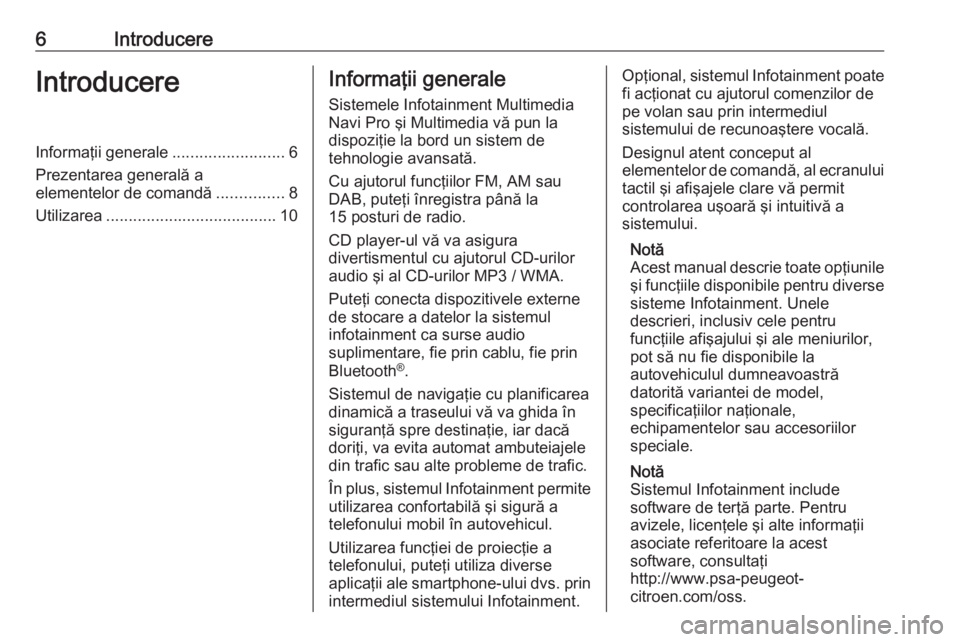
6IntroducereIntroducereInformaţii generale.........................6
Prezentarea generală a
elementelor de comandă ...............8
Utilizarea ...................................... 10Informaţii generale
Sistemele Infotainment Multimedia
Navi Pro şi Multimedia vă pun la
dispoziţie la bord un sistem de
tehnologie avansată.
Cu ajutorul funcţiilor FM, AM sau
DAB, puteţi înregistra până la
15 posturi de radio.
CD player-ul vă va asigura
divertismentul cu ajutorul CD-urilor
audio şi al CD-urilor MP3 / WMA.
Puteţi conecta dispozitivele externe
de stocare a datelor la sistemul
infotainment ca surse audio
suplimentare, fie prin cablu, fie prin
Bluetooth ®
.
Sistemul de navigaţie cu planificarea
dinamică a traseului vă va ghida în
siguranţă spre destinaţie, iar dacă
doriţi, va evita automat ambuteiajele
din trafic sau alte probleme de trafic.
În plus, sistemul Infotainment permite
utilizarea confortabilă şi sigură a
telefonului mobil în autovehicul.
Utilizarea funcţiei de proiecţie a
telefonului, puteţi utiliza diverse
aplicaţii ale smartphone-ului dvs. prin intermediul sistemului Infotainment.Opţional, sistemul Infotainment poate
fi acţionat cu ajutorul comenzilor de
pe volan sau prin intermediul
sistemului de recunoaştere vocală.
Designul atent conceput al
elementelor de comandă, al ecranului tactil şi afişajele clare vă permit
controlarea uşoară şi intuitivă a
sistemului.
Notă
Acest manual descrie toate opţiunile
şi funcţiile disponibile pentru diverse sisteme Infotainment. Unele
descrieri, inclusiv cele pentru
funcţiile afişajului şi ale meniurilor,
pot să nu fie disponibile la
autovehiculul dumneavoastră
datorită variantei de model,
specificaţiilor naţionale,
echipamentelor sau accesoriilor
speciale.
Notă
Sistemul Infotainment include
software de terţă parte. Pentru
avizele, licenţele şi alte informaţii
asociate referitoare la acest
software, consultaţi
http://www.psa-peugeot-
citroen.com/oss.
Page 11 of 93
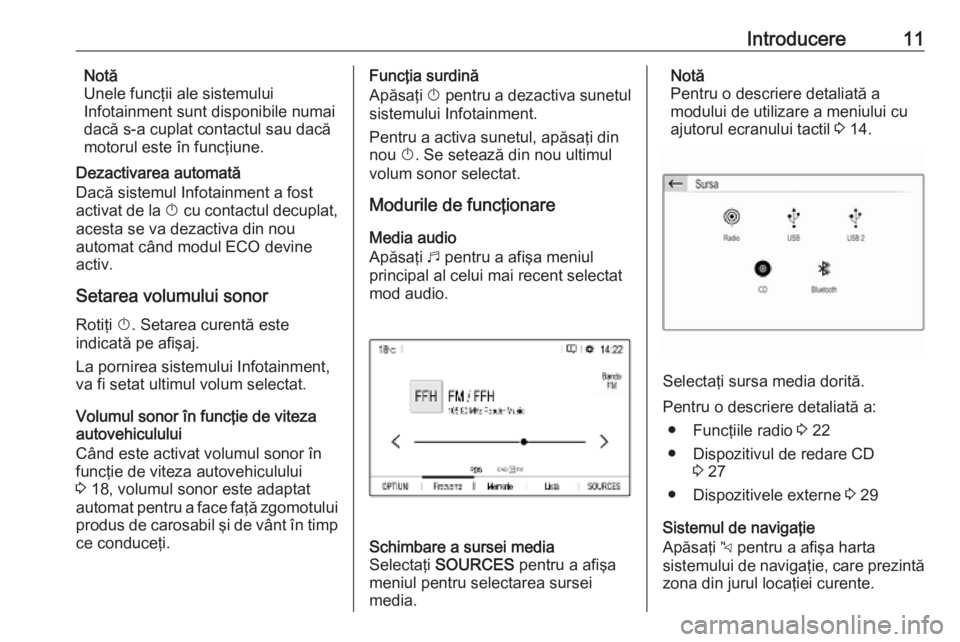
Introducere11Notă
Unele funcţii ale sistemului
Infotainment sunt disponibile numai
dacă s-a cuplat contactul sau dacă
motorul este în funcţiune.
Dezactivarea automată
Dacă sistemul Infotainment a fost
activat de la X cu contactul decuplat,
acesta se va dezactiva din nou
automat când modul ECO devine
activ.
Setarea volumului sonor
Rotiţi X. Setarea curentă este
indicată pe afişaj.
La pornirea sistemului Infotainment,
va fi setat ultimul volum selectat.
Volumul sonor în funcţie de viteza
autovehiculului
Când este activat volumul sonor în
funcţie de viteza autovehiculului
3 18, volumul sonor este adaptat
automat pentru a face faţă zgomotului produs de carosabil şi de vânt în timp
ce conduceţi.Funcţia surdină
Apăsaţi X pentru a dezactiva sunetul
sistemului Infotainment.
Pentru a activa sunetul, apăsaţi din
nou X. Se setează din nou ultimul
volum sonor selectat.
Modurile de funcţionare
Media audio
Apăsaţi b pentru a afişa meniul
principal al celui mai recent selectat
mod audio.Schimbare a sursei media
Selectaţi SOURCES pentru a afişa
meniul pentru selectarea sursei
media.Notă
Pentru o descriere detaliată a
modului de utilizare a meniului cu
ajutorul ecranului tactil 3 14.
Selectaţi sursa media dorită.
Pentru o descriere detaliată a: ● Funcţiile radio 3 22
● Dispozitivul de redare CD 3 27
● Dispozitivele externe 3 29
Sistemul de navigaţie
Apăsaţi c pentru a afişa harta
sistemului de navigaţie, care prezintă
zona din jurul locaţiei curente.
Page 12 of 93
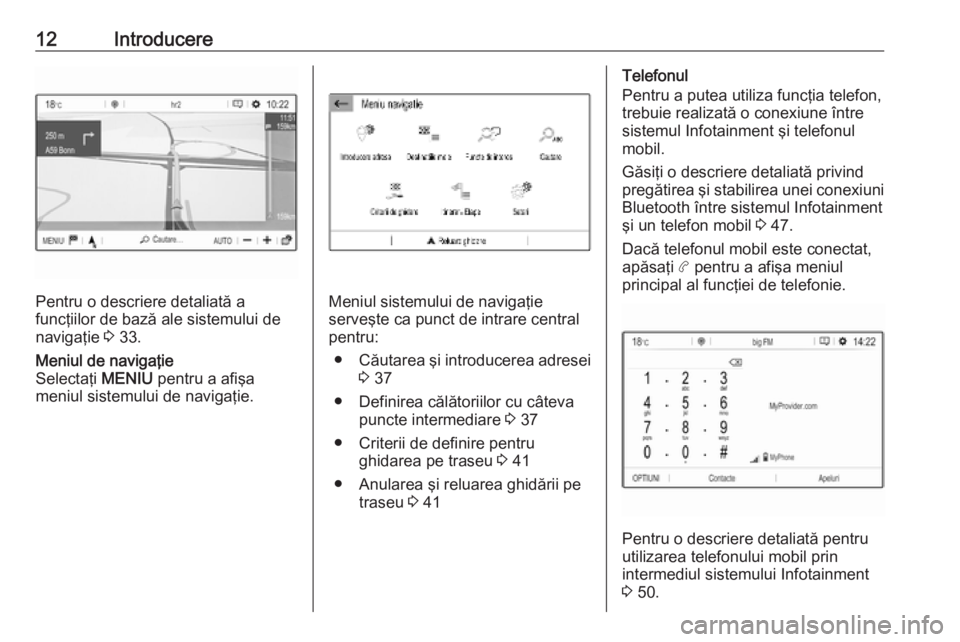
12Introducere
Pentru o descriere detaliată a
funcţiilor de bază ale sistemului de
navigaţie 3 33.
Meniul de navigaţie
Selectaţi MENIU pentru a afişa
meniul sistemului de navigaţie.
Meniul sistemului de navigaţie
serveşte ca punct de intrare central
pentru:
● Căutarea şi introducerea adresei
3 37
● Definirea călătoriilor cu câteva puncte intermediare 3 37
● Criterii de definire pentru ghidarea pe traseu 3 41
● Anularea şi reluarea ghidării pe traseu 3 41
Telefonul
Pentru a putea utiliza funcţia telefon,
trebuie realizată o conexiune între
sistemul Infotainment şi telefonul
mobil.
Găsiţi o descriere detaliată privind
pregătirea şi stabilirea unei conexiuni
Bluetooth între sistemul Infotainment
şi un telefon mobil 3 47.
Dacă telefonul mobil este conectat, apăsaţi a pentru a afişa meniul
principal al funcţiei de telefonie.
Pentru o descriere detaliată pentru
utilizarea telefonului mobil prin
intermediul sistemului Infotainment 3 50.
Page 15 of 93
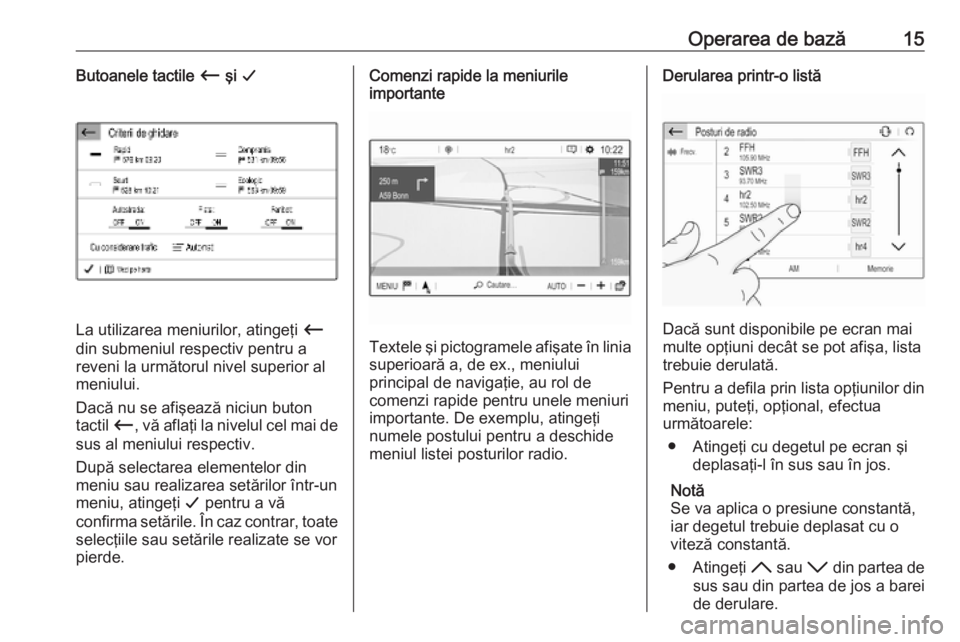
Operarea de bază15Butoanele tactile Ù şi G
La utilizarea meniurilor, atingeţi Ù
din submeniul respectiv pentru a
reveni la următorul nivel superior al
meniului.
Dacă nu se afişează niciun buton
tactil Ù, vă aflaţi la nivelul cel mai de
sus al meniului respectiv.
După selectarea elementelor din
meniu sau realizarea setărilor într-un
meniu, atingeţi G pentru a vă
confirma setările. În caz contrar, toate selecţiile sau setările realizate se vor
pierde.
Comenzi rapide la meniurile
importante
Textele şi pictogramele afişate în linia
superioară a, de ex., meniului
principal de navigaţie, au rol de
comenzi rapide pentru unele meniuri
importante. De exemplu, atingeţi
numele postului pentru a deschide
meniul listei posturilor radio.
Derularea printr-o listă
Dacă sunt disponibile pe ecran mai
multe opţiuni decât se pot afişa, lista
trebuie derulată.
Pentru a defila prin lista opţiunilor din meniu, puteţi, opţional, efectua
următoarele:
● Atingeţi cu degetul pe ecran şi deplasaţi-l în sus sau în jos.
Notă
Se va aplica o presiune constantă,
iar degetul trebuie deplasat cu o
viteză constantă.
● Atingeţi H sau I din partea de
sus sau din partea de jos a barei
de derulare.
Page 18 of 93
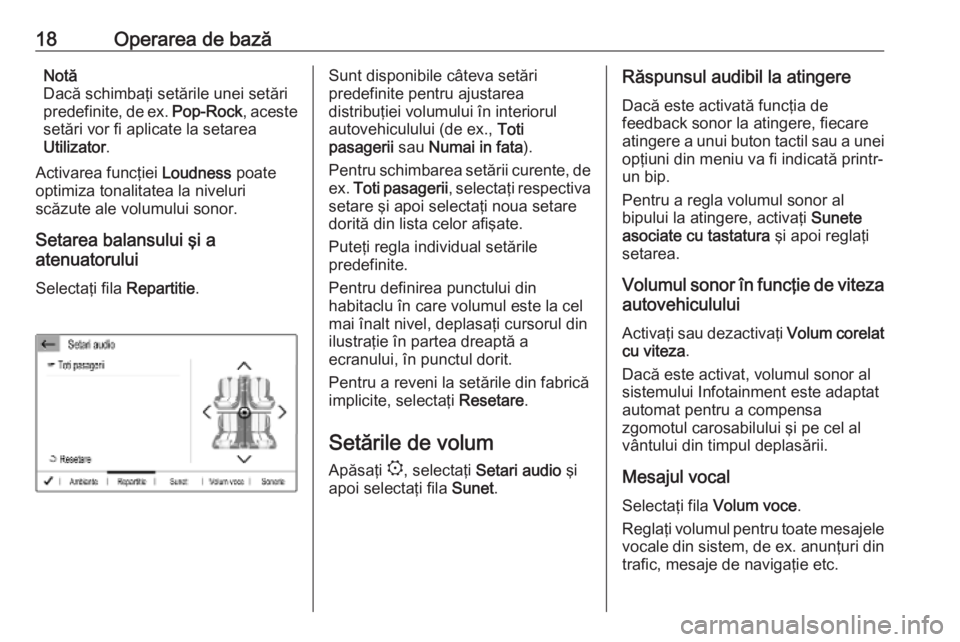
18Operarea de bazăNotă
Dacă schimbaţi setările unei setări
predefinite, de ex. Pop-Rock, aceste
setări vor fi aplicate la setarea
Utilizator .
Activarea funcţiei Loudness poate
optimiza tonalitatea la niveluri
scăzute ale volumului sonor.
Setarea balansului şi a
atenuatorului
Selectaţi fila Repartitie.Sunt disponibile câteva setări
predefinite pentru ajustarea
distribuţiei volumului în interiorul
autovehiculului (de ex., Toti
pasagerii sau Numai in fata ).
Pentru schimbarea setării curente, de ex. Toti pasagerii , selectaţi respectiva
setare şi apoi selectaţi noua setare
dorită din lista celor afişate.
Puteţi regla individual setările
predefinite.
Pentru definirea punctului din
habitaclu în care volumul este la cel
mai înalt nivel, deplasaţi cursorul din
ilustraţie în partea dreaptă a
ecranului, în punctul dorit.
Pentru a reveni la setările din fabrică implicite, selectaţi Resetare.
Setările de volum
Apăsaţi :, selectaţi Setari audio şi
apoi selectaţi fila Sunet.Răspunsul audibil la atingere
Dacă este activată funcţia de
feedback sonor la atingere, fiecare
atingere a unui buton tactil sau a unei
opţiuni din meniu va fi indicată printr-
un bip.
Pentru a regla volumul sonor al
bipului la atingere, activaţi Sunete
asociate cu tastatura şi apoi reglaţi
setarea.
Volumul sonor în funcţie de viteza
autovehiculului
Activaţi sau dezactivaţi Volum corelat
cu viteza .
Dacă este activat, volumul sonor al
sistemului Infotainment este adaptat
automat pentru a compensa
zgomotul carosabilului şi pe cel al
vântului din timpul deplasării.
Mesajul vocal
Selectaţi fila Volum voce.
Reglaţi volumul pentru toate mesajele vocale din sistem, de ex. anunţuri din
trafic, mesaje de navigaţie etc.
Page 32 of 93
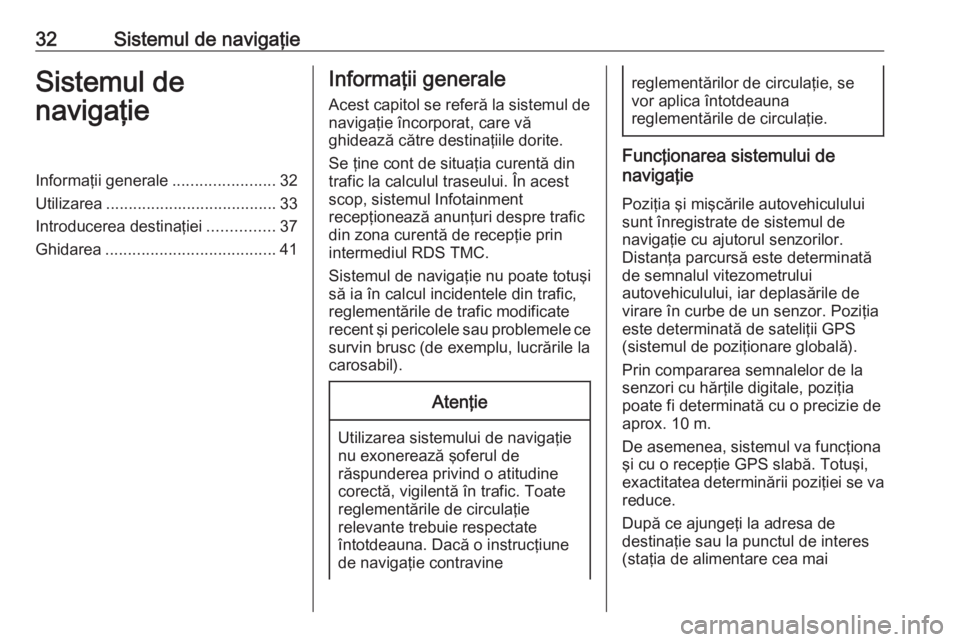
32Sistemul de navigaţieSistemul de
navigaţieInformaţii generale .......................32
Utilizarea ...................................... 33
Introducerea destinaţiei ...............37
Ghidarea ...................................... 41Informaţii generale
Acest capitol se referă la sistemul de
navigaţie încorporat, care vă
ghidează către destinaţiile dorite.
Se ţine cont de situaţia curentă din
trafic la calculul traseului. În acest
scop, sistemul Infotainment
recepţionează anunţuri despre trafic
din zona curentă de recepţie prin
intermediul RDS TMC.
Sistemul de navigaţie nu poate totuşi
să ia în calcul incidentele din trafic, reglementările de trafic modificate
recent şi pericolele sau problemele ce
survin brusc (de exemplu, lucrările la
carosabil).Atenţie
Utilizarea sistemului de navigaţie
nu exonerează şoferul de
răspunderea privind o atitudine
corectă, vigilentă în trafic. Toate reglementările de circulaţie
relevante trebuie respectate
întotdeauna. Dacă o instrucţiune
de navigaţie contravine
reglementărilor de circulaţie, se
vor aplica întotdeauna
reglementările de circulaţie.
Funcţionarea sistemului de
navigaţie
Poziţia şi mişcările autovehiculului
sunt înregistrate de sistemul de
navigaţie cu ajutorul senzorilor.
Distanţa parcursă este determinată
de semnalul vitezometrului
autovehiculului, iar deplasările de
virare în curbe de un senzor. Poziţia
este determinată de sateliţii GPS
(sistemul de poziţionare globală).
Prin compararea semnalelor de la
senzori cu hărţile digitale, poziţia
poate fi determinată cu o precizie de
aprox. 10 m.
De asemenea, sistemul va funcţiona
şi cu o recepţie GPS slabă. Totuşi,
exactitatea determinării poziţiei se va
reduce.
După ce ajungeţi la adresa de
destinaţie sau la punctul de interes
(staţia de alimentare cea mai
Page 33 of 93
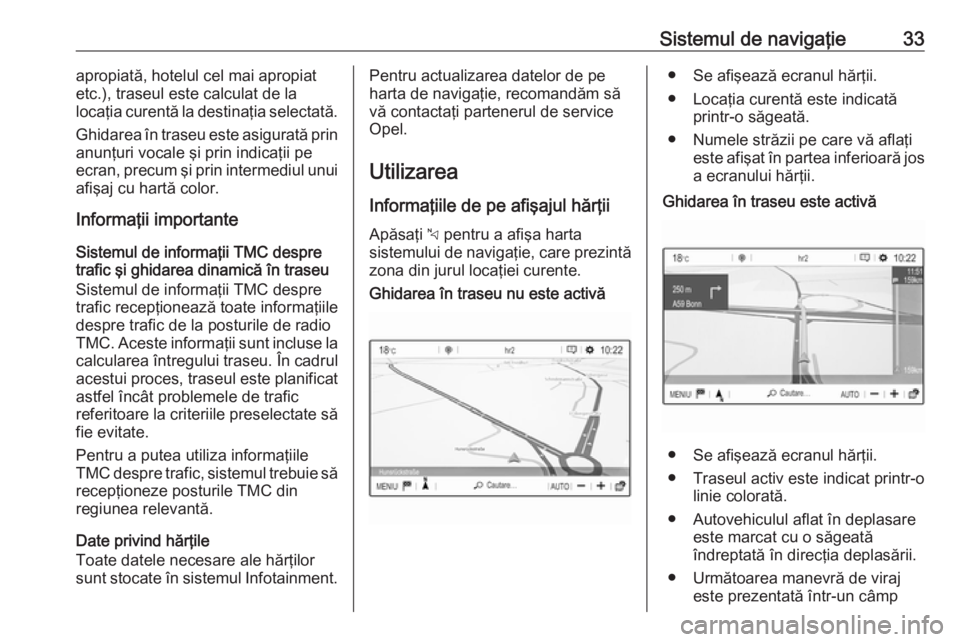
Sistemul de navigaţie33apropiată, hotelul cel mai apropiat
etc.), traseul este calculat de la
locaţia curentă la destinaţia selectată.
Ghidarea în traseu este asigurată prin anunţuri vocale şi prin indicaţii pe
ecran, precum şi prin intermediul unui
afişaj cu hartă color.
Informaţii importante
Sistemul de informaţii TMC despre
trafic şi ghidarea dinamică în traseu
Sistemul de informaţii TMC despre
trafic recepţionează toate informaţiile
despre trafic de la posturile de radio
TMC. Aceste informaţii sunt incluse la
calcularea întregului traseu. În cadrul
acestui proces, traseul este planificat
astfel încât problemele de trafic
referitoare la criteriile preselectate să
fie evitate.
Pentru a putea utiliza informaţiile
TMC despre trafic, sistemul trebuie să recepţioneze posturile TMC din
regiunea relevantă.
Date privind hărţile
Toate datele necesare ale hărţilor
sunt stocate în sistemul Infotainment.Pentru actualizarea datelor de pe
harta de navigaţie, recomandăm să
vă contactaţi partenerul de service Opel.
Utilizarea Informaţiile de pe afişajul hărţii
Apăsaţi c pentru a afişa harta
sistemului de navigaţie, care prezintă zona din jurul locaţiei curente.Ghidarea în traseu nu este activă● Se afişează ecranul hărţii.
● Locaţia curentă este indicată printr-o săgeată.
● Numele străzii pe care vă aflaţi este afişat în partea inferioară josa ecranului hărţii.Ghidarea în traseu este activă
● Se afişează ecranul hărţii.
● Traseul activ este indicat printr-o linie colorată.
● Autovehiculul aflat în deplasare este marcat cu o săgeată
îndreptată în direcţia deplasării.
● Următoarea manevră de viraj este prezentată într-un câmp
Page 34 of 93
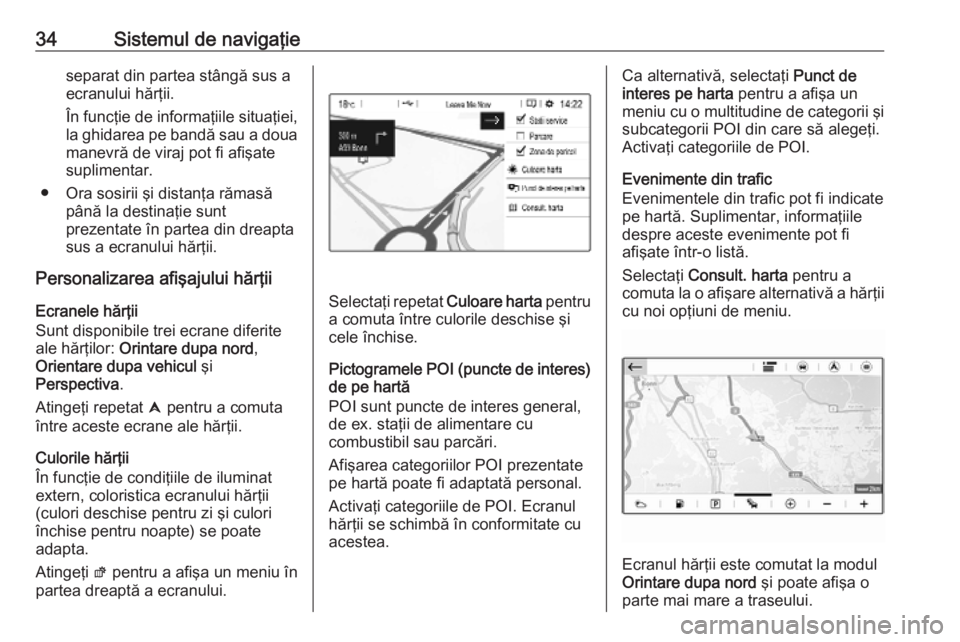
34Sistemul de navigaţieseparat din partea stângă sus a
ecranului hărţii.
În funcţie de informaţiile situaţiei,
la ghidarea pe bandă sau a doua
manevră de viraj pot fi afişate suplimentar.
● Ora sosirii şi distanţa rămasă până la destinaţie sunt
prezentate în partea din dreapta
sus a ecranului hărţii.
Personalizarea afişajului hărţii
Ecranele hărţii
Sunt disponibile trei ecrane diferite
ale hărţilor: Orintare dupa nord ,
Orientare dupa vehicul şi
Perspectiva .
Atingeţi repetat û pentru a comuta
între aceste ecrane ale hărţii.
Culorile hărţii
În funcţie de condiţiile de iluminat
extern, coloristica ecranului hărţii
(culori deschise pentru zi şi culori
închise pentru noapte) se poate
adapta.
Atingeţi ø pentru a afişa un meniu în
partea dreaptă a ecranului.
Selectaţi repetat Culoare harta pentru
a comuta între culorile deschise şi
cele închise.
Pictogramele POI (puncte de interes) de pe hartă
POI sunt puncte de interes general,
de ex. staţii de alimentare cu
combustibil sau parcări.
Afişarea categoriilor POI prezentate
pe hartă poate fi adaptată personal.
Activaţi categoriile de POI. Ecranul
hărţii se schimbă în conformitate cu
acestea.
Ca alternativă, selectaţi Punct de
interes pe harta pentru a afişa un
meniu cu o multitudine de categorii şi
subcategorii POI din care să alegeţi.
Activaţi categoriile de POI.
Evenimente din trafic
Evenimentele din trafic pot fi indicate
pe hartă. Suplimentar, informaţiile
despre aceste evenimente pot fi
afişate într-o listă.
Selectaţi Consult. harta pentru a
comuta la o afişare alternativă a hărţii cu noi opţiuni de meniu.
Ecranul hărţii este comutat la modul
Orintare dupa nord şi poate afişa o
parte mai mare a traseului.
Page 35 of 93
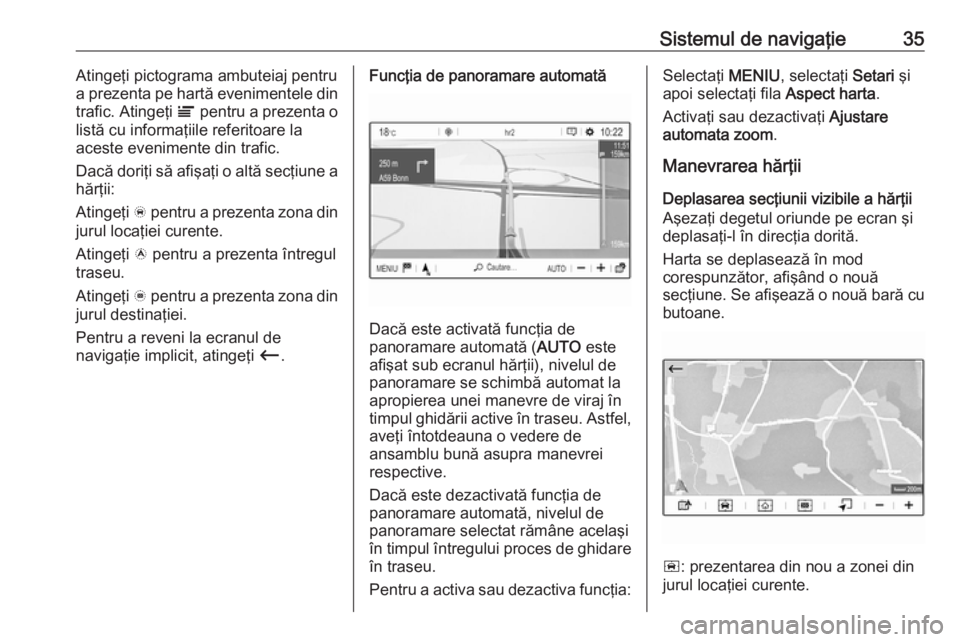
Sistemul de navigaţie35Atingeţi pictograma ambuteiaj pentru
a prezenta pe hartă evenimentele din
trafic. Atingeţi Ï pentru a prezenta o
listă cu informaţiile referitoare la
aceste evenimente din trafic.
Dacă doriţi să afişaţi o altă secţiune a
hărţii:
Atingeţi õ pentru a prezenta zona din
jurul locaţiei curente.
Atingeţi ö pentru a prezenta întregul
traseu.
Atingeţi ÷ pentru a prezenta zona din
jurul destinaţiei.
Pentru a reveni la ecranul de
navigaţie implicit, atingeţi Ù.Funcţia de panoramare automată
Dacă este activată funcţia de
panoramare automată ( AUTO este
afişat sub ecranul hărţii), nivelul de
panoramare se schimbă automat la
apropierea unei manevre de viraj în timpul ghidării active în traseu. Astfel,
aveţi întotdeauna o vedere de
ansamblu bună asupra manevrei
respective.
Dacă este dezactivată funcţia de
panoramare automată, nivelul de
panoramare selectat rămâne acelaşi în timpul întregului proces de ghidare
în traseu.
Pentru a activa sau dezactiva funcţia:
Selectaţi MENIU, selectaţi Setari şi
apoi selectaţi fila Aspect harta.
Activaţi sau dezactivaţi Ajustare
automata zoom .
Manevrarea hărţii
Deplasarea secţiunii vizibile a hărţii
Aşezaţi degetul oriunde pe ecran şi
deplasaţi-l în direcţia dorită.
Harta se deplasează în mod
corespunzător, afişând o nouă
secţiune. Se afişează o nouă bară cu butoane.
ñ : prezentarea din nou a zonei din
jurul locaţiei curente.
Page 36 of 93
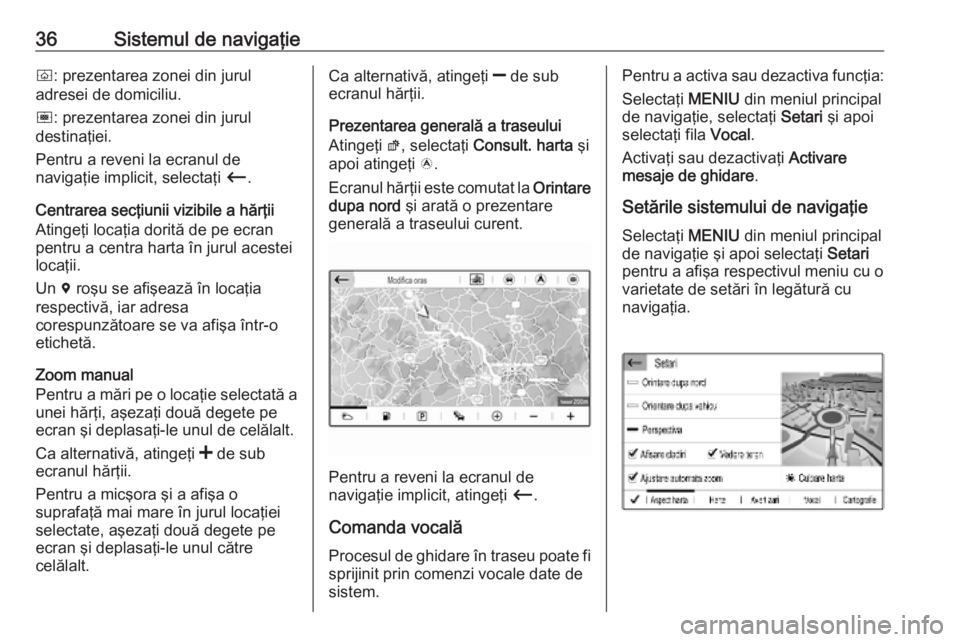
36Sistemul de navigaţieò: prezentarea zonei din jurul
adresei de domiciliu.
ó : prezentarea zonei din jurul
destinaţiei.
Pentru a reveni la ecranul de
navigaţie implicit, selectaţi Ù.
Centrarea secţiunii vizibile a hărţii Atingeţi locaţia dorită de pe ecran
pentru a centra harta în jurul acestei
locaţii.
Un d roşu se afişează în locaţia
respectivă, iar adresa
corespunzătoare se va afişa într-o
etichetă.
Zoom manual
Pentru a mări pe o locaţie selectată a
unei hărţi, aşezaţi două degete pe
ecran şi deplasaţi-le unul de celălalt.
Ca alternativă, atingeţi < de sub
ecranul hărţii.
Pentru a micşora şi a afişa o
suprafaţă mai mare în jurul locaţiei
selectate, aşezaţi două degete pe
ecran şi deplasaţi-le unul către
celălalt.Ca alternativă, atingeţi ] de sub
ecranul hărţii.
Prezentarea generală a traseului Atingeţi ø, selectaţi Consult. harta şi
apoi atingeţi ö.
Ecranul hărţii este comutat la Orintare
dupa nord şi arată o prezentare
generală a traseului curent.
Pentru a reveni la ecranul de
navigaţie implicit, atingeţi Ù.
Comanda vocală
Procesul de ghidare în traseu poate fi sprijinit prin comenzi vocale date de
sistem.
Pentru a activa sau dezactiva funcţia:
Selectaţi MENIU din meniul principal
de navigaţie, selectaţi Setari şi apoi
selectaţi fila Vocal.
Activaţi sau dezactivaţi Activare
mesaje de ghidare .
Setările sistemului de navigaţie Selectaţi MENIU din meniul principal
de navigaţie şi apoi selectaţi Setari
pentru a afişa respectivul meniu cu o
varietate de setări în legătură cu
navigaţia.